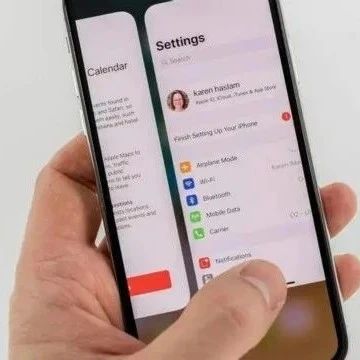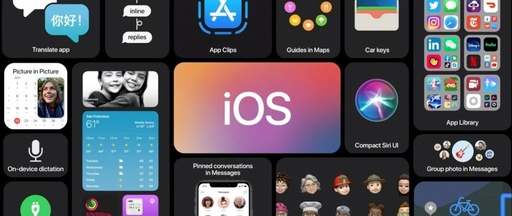录 保修.................................................................................................................................................
VII 重要信息.........................................................................................................................................
IX 生产商以及维修或支持...........................................................................................................................................
IX用户责任................................................................................................................................................................IX软件授权协议.........................................................................................................................................................IX
安装.......................................................................................................................................................................IX
维护.......................................................................................................................................................................XI
样品支架................................................................................................................................................................XI 安全信息
.........................................................................................................................................
XII 警告符号描述..................................................................................................................................
XIII 产品描述................................................................................................................................................................XIII用户的责任.............................................................................................................................................................
XIII安全预防措施.........................................................................................................................................................XIII仪器的放置.............................................................................................................................................................
XIII安全检测................................................................................................................................................................XIII 设置与操作......................................................................................................................................
XVI 连接.......................................................................................................................................................................XVII光信号
....................................................................................................................................................................
XVII 1开始操作VivaCT80.....................................................................................................................
1 打开仪器................................................................................................................................................................1
启动主程序MicroCT..............................................................................................................................................2 2
关闭VivaCT80
............................................................................................................................
3 退出主程序MicroCT..............................................................................................................................................3
关闭计算机.............................................................................................................................................................
3关闭设备................................................................................................................................................................4 3程序概述......................................................................................................................................
5 4编辑操作人员数据
.......................................................................................................................
6 启动程序................................................................................................................................................................6
Possibilities
............................................................................................................................................................
7 查找................................................................................................................................................................7
查找下一个.....................................................................................................................................................8
新建................................................................................................................................................................8
保存/更新........................................................................................................................................................8
退出操作程序.........................................................................................................................................................8 5
编辑样品数据
...............................................................................................................................
9 VivaCT80版本1.1 目录
I 开始程序
.............................................................................................................................................................
9可能性................................................................................................................................................................10 查找................................................................................................................................................................10
查找下一个.....................................................................................................................................................11
新建................................................................................................................................................................11
保存/更新........................................................................................................................................................11
退出样品程序
......................................................................................................................................................
11 6样品检测.....................................................................................................................................
12 开始检测程序.........................................................................................................................................................12选择样品................................................................................................................................................................12
控制文件(检测规程)
...........................................................................................................................................
14 控制文件类型..................................................................................................................................................
14选择控制文件..................................................................................................................................................
14创建新的控制文件...........................................................................................................................................
14删除控制文件..................................................................................................................................................
14锁定控制文件..................................................................................................................................................
14修改控制文件..................................................................................................................................................
14卸载.......................................................................................................................................................................15定位扫描................................................................................................................................................................17
概述................................................................................................................................................................17
开始和结束位置..............................................................................................................................................17
角度................................................................................................................................................................18
缺省值.............................................................................................................................................................
18开始定位扫描..................................................................................................................................................
18参考行.............................................................................................................................................................
18打印定位扫描..................................................................................................................................................
19保存定位扫描..................................................................................................................................................
19批量检测.........................................................................................................................................................19确认................................................................................................................................................................19
取消................................................................................................................................................................19
检测.......................................................................................................................................................................20
开始检测.........................................................................................................................................................20
取消................................................................................................................................................................20 7
分析.............................................................................................................................................
21 概述.......................................................................................................................................................................21启动分析程序.........................................................................................................................................................21
总结.......................................................................................................................................................................21
选择样品和检测.....................................................................................................................................................23 选择没有存档的检测
.......................................................................................................................................23
选择已存档(保存)的检测............................................................................................................................23
缩放................................................................................................................................................................24
密度标度.........................................................................................................................................................24
设定ROI或VOI....................................................................................................................................................25
绘制图标.........................................................................................................................................................25
修改轮廓.........................................................................................................................................................25
移动/测量对象
.................................................................................................................................................
26选择对象.........................................................................................................................................................26删除图形对象
..................................................................................................................................................
26创建容积................................................................................................................................................................26范围选择.........................................................................................................................................................27
Brakepoints(BP).........................................................................................................................................
27Globalscaling.................................................................................................................................................28删除................................................................................................................................................................28
Morphing
........................................................................................................................................................28 扩展为三维的快速指导....................................................................................................................................
28自动轮廓.........................................................................................................................................................29 VivaCT80版本1.1 目录 II 2D分析..................................................................................................................................................................29
ROI选择.........................................................................................................................................................30
分割................................................................................................................................................................30
打印................................................................................................................................................................31
开始分析.........................................................................................................................................................31 3D
分析..................................................................................................................................................................31
定义VOI.........................................................................................................................................................32
分割................................................................................................................................................................32
开始分析.........................................................................................................................................................32
更改分析参数
..................................................................................................................................................
32 3D图像距离...........................................................................................................................................................32打印图像................................................................................................................................................................33 8
3D
图像显示.................................................................................................................................
35 开始3D图像显示程序...........................................................................................................................................353D场景概要...........................................................................................................................................................35
操作模式................................................................................................................................................................36
选择样品和检测.....................................................................................................................................................36
开始/停止...............................................................................................................................................................36
视觉效果
................................................................................................................................................................37 观察器.............................................................................................................................................................
37光源................................................................................................................................................................37其它效果.........................................................................................................................................................38
动画模式显示选项
...........................................................................................................................................
383D图像场景打印...................................................................................................................................................39计算动画3D图像的顺序........................................................................................................................................39 9
存档程序
.....................................................................................................................................
40 概述.......................................................................................................................................................................40开始程序................................................................................................................................................................40
存档/删除图像........................................................................................................................................................41 选择检测
.........................................................................................................................................................41
选择文件类型
..................................................................................................................................................
41选择目标设备..................................................................................................................................................
42选择拷贝/移动操作..........................................................................................................................................
42启动移动/拷贝功能..........................................................................................................................................
42备份.......................................................................................................................................................................43设备信息................................................................................................................................................................44
初始化.............................................................................................................................................................
45安装/取下...............................................................................................................................................................45 10基于DECterm的程序
...............................................................................................................
46 常规指导................................................................................................................................................................462D重建..................................................................................................................................................................46
IPL(图像处理语言)............................................................................................................................................47 帮助
................................................................................................................................................................47
退出................................................................................................................................................................47
list
...................................................................................................................................................................
48read................................................................................................................................................................48aim_read........................................................................................................................................................48
isq_to_aim......................................................................................................................................................48
write
................................................................................................................................................................
48delete..............................................................................................................................................................
49Examine.........................................................................................................................................................49sup_divide......................................................................................................................................................49 Sub_get
..........................................................................................................................................................49 Sub_pick.........................................................................................................................................................
50 VivaCT80版本1.1 目录 III gauss_lp.........................................................................................................................................................50threshold.........................................................................................................................................................
50gauss_segandseg_gauss.............................................................................................................................51adaptive_threshold.........................................................................................................................................51
Fff_laplace_hamming.....................................................................................................................................51
Norm_max
......................................................................................................................................................
51gobj_maskaimpeel_ow...................................................................................................................................52cortex_maskoff...............................................................................................................................................52
gobj_to_aim
....................................................................................................................................................
52cut2d_shape_ow............................................................................................................................................53clow_rank_extract..........................................................................................................................................53
cl_rank_extract...............................................................................................................................................53
cl26_rank_extract...........................................................................................................................................53
Cl_extract.......................................................................................................................................................54
cl_nr_extract
...................................................................................................................................................
54cl_image.........................................................................................................................................................54db_scanco_activate
........................................................................................................................................
54fri_da_metric_db.............................................................................................................................................
54clt_object_param............................................................................................................................................55Dt_background_param...................................................................................................................................56
dt_mat_param................................................................................................................................................56
dt_mat_output..............................................................................................................................................56
connectivity
.....................................................................................................................................................
57conn_nocl.......................................................................................................................................................57conn_bgcl.......................................................................................................................................................57
Voxgobj_scanco_param.................................................................................................................................58
Vox_scanco_param........................................................................................................................................58
mil_param
.......................................................................................................................................................
58milv1_param...................................................................................................................................................
58Histo...............................................................................................................................................................59scale_elsize
....................................................................................................................................................
59Ipscale_elsize.................................................................................................................................................60noipscale_elsize.............................................................................................................................................60
scale_ow_elsize_noip....................................................................................................................................60
set_value........................................................................................................................................................60
concat
.............................................................................................................................................................
60join_press............................................................................................................................................61bounding_box_cut..........................................................................................................................................61
flip_aim...........................................................................................................................................................61
offset_add
.......................................................................................................................................................
62offset_set........................................................................................................................................................
62clear_offset.....................................................................................................................................................
62fill_offset_mirror..............................................................................................................................................62convert_to_type
..............................................................................................................................................
62xray................................................................................................................................................................63msq_from_aim
................................................................................................................................................
63from_aim_to_isq.............................................................................................................................................63UCT_THREEDEE_BATCH
....................................................................................................................................
63Filename.........................................................................................................................................................63PrintFilename.................................................................................................................................................63
Ambient..........................................................................................................................................................63
Shading..........................................................................................................................................................63
Size................................................................................................................................................................63
Elevation/Rotation..........................................................................................................................................64
Copies............................................................................................................................................................64
UCT_LIST..............................................................................................................................................................
64WRITE_INFO........................................................................................................................................................65 11错误消息
....................................................................................................................................
66 VivaCT80版本1.1 目录 IV 保修 有限保修声明保修条款 该有限保修规定了适用于您所购买的SCANCOMedicalAGμCT产品的限制和保修期。对该有限保修如有任何问题,请与SCANCOMedicalAG联系。
SCANCOMedicalAG承诺,您从SCANCOMedicalAG或SCANCOMedicalAG授权的经销商处购买的产品,在保修期内正常使用的情况下,如果出现材料或工艺上的问题将会得到免费维修。
保修期自安装之日开始,到安装12个月后结束。
您的安装协议上注明的产品安装日期将作为安装日期的证明。
此保修条款也适用于从您处随后购买此设备的用户。
此有限保修不包括耗材部件。
如果在有限保修期内需要对产品进行维修,或SCANCOMedicalAG认为使用过的零件符合或超过新零件的性能规格,则SCANCOMedicalAG将进行维修,并使用新零件更换故障零件。
在某些情况下,SCANCOMedicalAG会直接运送给您新的更换零件,或SCANCOMedicalAG认为符合或超过新零件要求的用过的零件。
所有在本保修条款下调换的零件和更换的产品,其所有权都将属于SCANCOMedicalAG。
SCANCOMedicalAG不负担任何处理费用,进口税或关税。
本有限保修书仅对从SCANCOMedicalAG购买的原装产品或从SCANCOMedicalAG授权的经销商处购买的原装产品负责。
SCANCOMedicalAG对于下列导致设备破损的或经过粉饰的故障不承担责任由于意外,使用不当或滥用所引起没有在产品用户文件中所规定的参数范围内进行操作由于使用非SCANCOMedicalAG生产或销售的零件所引起由于对产品进行了改造所引起由于由非SCANCOMedicalAG人员维修或非SCANCOMedicalAG授权的维修提供商 维修所引起 SCANCOMedicalAG对于任何程序、数据或移动储存介质的损坏或丢失不承担任何责任。
SCANCOMedicalAG对于任何由于产品或产品故障所引起的任何利润损失,存款丢失,机密文件损坏或由此引起的任何损失不承担任何责任。
SCANCOMedicalAG不对由任何第三方对你方或你方对第三方所做出的任何声明承担责任。
CT50版本1.1 保修 VII 赔偿限度 除了前面保修条款中所做的陈述以外,SCANCOMedicalAG不做任何其它承诺,表述或暗示,包括任何商业暗示和适用于具体目的的暗示。
SCANCOMedicalAG对于没有在本保修条款中注明的任何保修不做任何承诺。
任何可能由法律强加的暗示保修都受本有限保修书中条款的约束。
该限度适用于想像中的损坏,或做出的声明,在本保修条款下作为民事侵权行为(包括疏忽和严格的产品责任),合同声明,或任何其它声明。
该限度不能由任何人放弃或修改。
该责任限度即使在SCANCOMedicalAG或SCANCOMedicalAG授权的代理在接到了对可能发生的损失所提供的建议的情况下依然有效。
本责任限度不适用于人身伤害声明。
CT50版本1.1 保修 VIII 重要信息 生产商和维修或支持联系 SCANCOMedicalAGFabrikweg2CH-8306Bruettisellen瑞士 用户责任 电话传真URL总部e-mail支持e-mail销售e-mail +41-(0)44-8059800+41-(0)44-8059801www.scanco.chinfo@scanco.,chsupport@scanco.,chsales@scanco.ch 用户在操作仪器之前,必须认真阅读以下安全指导。
软件授权协议 本文件中所述软件是VivaCT80的一个组成部分,除仪器所附拷贝外,不得向计算机中进行拷贝。
操作系统软件OpenVMS/DECwindowsMotif仅授权用于本计算机,只能出于安全考虑进行拷贝。
安装 设备的安装只能由SCANCOMedicalAG或其授权人员执行。
警告!为确保有充足的用于冷却的空气,确认仪器每一侧都与墙面相距至少20厘米。
维护 CT50版本1.1 设备的维护,运输以及在不同地点的重新安装必须由SCANCOMedicalAG或其授权人员执行。
绝对不能取下或打开仪器外壳盖或部件。
建议每年由SCANCOMedicalAG或其授权人员进行一次年度维护。
清洁 外部清洁使用软性材料蘸水或酒精来完成。
清洁前,应正确关闭仪器并拔下插头。
不要将液体溅在仪器上或内部。
保修 IX 样品容器 样品尺寸 警告! 确保样品尺寸适合样品容器大小,且样品完全放置在样品容器内。
如果样品尺寸不合适,则会导致仪器损坏和/或样品损坏。
样品容器兼容性 样品容器由两种不同的材料制成。
标准样品容器是由PMMA(聚甲基丙烯酸甲酯,澄清,白色)制成的。
如果化学或物理要求较高,则可使用由PEI(聚醚酰亚胺,微黄色,半透明)制成的样品容器。
热量与化学兼容性 表1:抵抗属性最大温度高压蒸汽灭菌器:水(<65℃)无机酸无机碱酮醛(甲醛)酒精天空醚酯(例如乙酸乙酯)含氯氟烃(CFC)脂肪族烃芳香烃氯代烃类R抵抗r有限抵抗N不抵抗 a.不可能b.138℃/20分钟/1barc.仅在稀释情况下有限抵抗! PET -140-+100℃ NaRrbrNRRRrRRrN CT50版本1.1 保修
X 处置 PMMA样品容器的物理抵抗 警告! 在长时间暴露于某些溶剂,物理压力或表面划痕的情况下,PMMA会出现很细的缝隙。
使用溶剂前请检查兼容性表。
这些很细的缝隙可能会导致液体泄漏,这种情况必须杜绝,否则仪器会遭受严重损坏。
使用前,请检查样品容器。
警告! 如果处置不当,仪器含有少量可能危害环境的材料。
在对仪器或X线管处置前,请与SCANCOMedicalAG联系。
不承担责任声明 SCANCOMedicalAG不接受任何与本仪器和软件相关的损坏赔偿要求。
SCANCOMedicalAG对于本文件中的技术或编辑错误或任何疏忽不负任何责任;对于本设备的提供或使用中出现的任何意外损坏或相关损坏都不承担任何责任。
CT50版本1.1 保修 XI 警告符号描述 X线!可能存在X线 安全信息 警告! 本警告符号对有关仪器或操作人员操作的重要警告信息进行了定义。
忽视这些信息会导致仪器损坏或数据丢失。
触电!忽视此类规定会导致触电并对健康造成威胁。
产品描述用户责任 用途 本µCT50仪器用于对小的样品进行检测,可视化以及定量分析。
误用 本仪器不得误用作活体医疗设备或体外诊断设备。
用户在操作仪器之前,必须认真阅读以下安全指导。
CT50版本1.1 安全信息 XII 安全预防措施 仪器上所附的警告标签 以下警告标签附在仪器上: 警告!所扫描的样品必须完全放置在样品容器内。
确保没有液体溅落在扫描仪上。
警告!不要对打开的门施加垂直压力。
防止扫描仪被浸湿! 安全规定 警告! 本仪器配备了多种安全规定。
任何情况下都严禁改装,中止或取消这些安全规定! 电离辐射 本µCT50仪器产生X线。
出厂时进行了系统辐射泄漏检测,在正常操作情况下符合法规要求。
X线! 如果仪器出现物理损坏,则不要对其进行操作。
如果扫描仪外壳损坏,则可能导致杂散辐射! 在这种情况下,系统必须由SCANCOMedicalAG授权人员检查合格后才能够再次使用。
CT50版本1.1 安全信息 XII 样品容器 警告! 只能使用由SCANCOMedicalAG或其它厂商提供的完全符合原来的样品容器尺寸要求的的样品容器。
如果使用不同外形的样品容器,则可能导致扫描仪损坏! 电气连接部件与损坏的线缆 触电! 触摸仪器内部的电气连接部件或损坏的线缆会导致触电并对健康造成严重的威胁!万一发生线缆损坏,则关闭仪器开关并联系SCANCOMedicalAG提供维修。
样品尺寸 警告! 确认样品完全放置在样品容器内!如果样品的尺寸超出了样品容器的尺寸范围,则检测将遭受不利影响,或者损坏仪器! 样品容器的化学兼容性 警告! 所提供的样品容器由PMMA(聚甲基丙烯酸甲酯,澄清,白色)或PEI(聚醚酰亚胺,微黄色,半透明)两种材料制成。
每种材料的物理和化学抵抗差别很大。
请根据您的用途考虑具体材料属性。
注意:请根据您的用途,检查“常规信息”单元中的“样品容器:热量与化学兼容性” CT50版本1.1 安全信息 XII 安全检测 X射线控制和指示 1
2 1.X射线指示灯
2.控制面板(持续显示,紧急停止,钥匙开关) CT50版本1.1 扫描仪只在钥匙插上并且主开关和钥匙同时激活的情况下才能正常工作。
安全信息 XII 紧急停止钮 显示屏显示:设备状态门状态X射线状态能量等级电流等级 门状态 X射线状态 按下此经济停止钮将直接中断主电源。
当屏幕显示门已锁,则样品仓门无法被打开。
当屏幕显示X射线打开图标,则可以在显示屏上看到球管的电压级别及电流级别。
CT50版本1.1 安全信息 XII 主电源控制 1MicroCT开启步骤 连接线 主连接仅能使用适用的电源线。
使用主电源开关打开或关闭仪器。
1、主连接口
2、数据连接口 电源供应,参照规格5GB以太网跳接线网线 数据连接口 RJ45连接器只适用于与电脑的连接。
CT50版本1.1 开始操作VivaCT80
1 开启设备
1、开启外部设备,如硬盘塔、磁带机、打印机、PC等
2、开启电脑和显示器
3、开启上部面板上的钥匙开关,并开启后部的主电源开关, 上面版的显示器点亮。
操作机器前,请确保钥匙开关以及主开关都已打开。
图
1.开启设备 注意 电脑开机大概需要5分钟 扫描仪的开机(预热X射线球管)会花几分钟到几小时不等的时间。
预热时间长短取决于系统关机了多长时间。
CT50版本1.1 开始操作VivaCT80
2 启动主程序MicroCT 输入MICROCT作为用户名(USERNAME),按下RETURN键。
随后输入所需要的密码并再次按下RETURN键或单击OK按钮。
图2.登录框成功登陆后,会出现3跟窗口。
主程序、终端任务窗口、任务管理器。
主程序将在后面的章详细讲解。
在终端任务窗口,我们可以执行很多操作例如运行IPL程序和手动控制断层图像重建。
更多关于基于DECterm的程序,可以在第11章找到。
任务管理器可以帮助你浏览文件并且控制你的任务。
通过任务管理器,你可以访问可用的众多应用软件,如web浏览器、计算器、新DECterm等。
图3任务管理器CT50版本1.1 开始操作VivaCT80
3 退出主程序MicroCT 如欲退出控制框,则用鼠标左键单击EXIT按钮: 2关闭VivaCT80 关闭计算机 如欲彻底退出,则使用SessionManager的ENDSESSION按钮。
输入SHUTDOWN作为用户名并使用鼠标左键单击OK。
图3.关闭计算机的登录框计算机关闭所有数据库和程序,使您下次使用所有程序而不会发生问题。
警告!在没有正确SHUTDOWN前,不能关闭计算机开关。
只有如此,才能确保所有数据可以再次读取而不发生错误。
待屏幕上出现SYSTEMSHUTDOWNCOMPLETE=USECONSOLETOHALTSYSTEM或出现提示>>>后,按照如下顺序关闭仪器: CT50版本1.1 关闭VivaCT80
1 关闭仪器 1.显示器2.计算机3.光盘和/或磁带4.打印机5.扫描仪 CT50版本1.1 关闭VivaCT80
2 3程序概述 应用程序MicroCT,可以执行以下操作:1.记录或更改操作人员数据(修改)2.记录或修改样品数据(修改)3.执行检测4.分析检测 d断层分析e2D组织形态学检测f3D组织形态学检测g图像文件5.3D显示和3D文件6.数据管理a将检测数据移动到光盘或磁带/从光盘或磁带恢复b删除检测数据c备份硬盘拷贝d初始化光盘,磁带和磁盘(格式化)7.退出MicroCT主程序 CT50版本1.1 程序概述
5 启动程序 4编辑操作人员数据 在主菜单上用鼠标左键单击带框的按钮EDIT… 图4.操作人员注册程序 输入操作人员数据。
可直接通过鼠标左键选择每个输入字段,单击RETURN键进入下一个字段。
操作人员编号由程序自动分配,不能改动。
CT50版本1.1 编辑操作人员数据
6 可能性 数据输入完成后,通过鼠标左键单击SAVE/UPDATE按钮保存数据。
警告!对于一个检测,程序至少需要一个名称。
数据可通过FIND…随时完成或修改(如地址改变,由结婚引起的名字改变等),改动数据,最后使用UPDATE。
查找 单击FIND…按钮后,显示以下窗口: 用鼠标左键单击数据输入字段,并按照要求填写。
单击OK确认输入内容。
在输入操作人员的编号或完整名字后,输入显示在该字段中。
如果仅输入了名字的前几个字母,随后表中会显示出开始字母是这几个字母的所有操作人员的名字。
例如,如果输入了“S”,则表中会显示出所有以S开头的名字,如Sample1,Sample2等。
使用鼠标左键单击所需要的名字,单击OK确认。
CT50版本1.1 编辑操作人员数据
7 警告!每次都要使用相同的拼写,因为程序区分大小写! 此时可以修改或完成数据。
注意随时使用相同的拼写! 查找下一个 单击FINDNEXT按钮,显示下一条以字母或数字形式的操作人员搜索命令,此结果取决于在使用FIND…时输入了操作人员名字还是编号。
新建 单击NEW按钮,所有字段都为空白,输入新的操作人员的数据。
保存/更新 单击SAVE按钮(修改模式中标有UPDATE),保存/更新输入的该操作人员的所有数据。
退出操作人员程序 单击FILE按钮,随后单击QUIT或EXIT。
程序将返回到主菜单。
使用EXIT,所做的所有改动都会自动保存,使用QUIT不保存修改数据。
CT50版本1.1 编辑操作人员数据
8 开始程序 5编辑样品数据 在主菜单上用鼠标左键单击带框的按钮。
图5.样品注册程序输入样品数据。
通过鼠标左键直接选择每个字段,使用RETURN键进入下一个字段。
样品编号由程序自动分配,不能改动。
完成数据输入后,通过鼠标左键单击SAVE按钮保存数据。
警告! 对于一个检测,程序至少需要一个名称。
数据可通过FIND…随时完成或修改,改动数据,最后使用UPDATE。
CT50版本1.1 编辑样品数据
9 Possibilities 查找 在单击FIND…按钮后,显示以下窗口: 用鼠标左键单击输入字段,并按照要求填写。
单击OK确认输入。
在输入样品编号或完整的样品名称后,数据会显示在字段中。
如果仅输入了名称的前几个字母,随后表中会显示出开始字母是这几个字母的所有样品的名字。
例如,如果输入了“E”,则表中会显示出所有以E开头的名字,如Example1,Example2等。
使用鼠标左键单击所需要的名称,单击OK确认。
警告!每次都要使用相同的拼写,因为程序区分大小写!此时可以改动或完成数据。
注意随时使用相同的拼写! CT50版本1.1 编辑样品数据 10 查找下一个 单击FindNext按钮,显示下一条以字母或数字形式的样品搜索命令,此结果取决于在使用FIND…时输入了样品名称还是编号。
新建 单击NEW按钮,所有字段都为空白,输入新的样品数据。
保存/更新 单击SAVE按钮(在修改模式中标有UPDATE),保存/更新输入的该样品的所有数据。
退出样品程序 单击FILE按钮,随后单击QUIT或EXIT。
程序将返回到主菜单。
单击EXIT,所做的所有改动都会自动保存,使用QUIT不保存修改数据。
CT50版本1.1 编辑样品数据 11 6样品检测 开始检测程序 如欲开始检测程序,必须在OPERTOR字段中首先输入您的名字。
随后在主菜单中,通过鼠标左键单击带有扫描仪符号的图标进行选择。
选择样品 在屏幕中部,显示以下输入窗口: 图6:输入样品名称或编号单击输入字段并填写相应的内容。
通过单击OK按钮确认输入内容。
警告!程序区分大小写(见第10页) 与样品注册程序相同,会显示出一个与输入相对应的所有样品的列表。
在该列表中单击选择需要的样品并单击OK确认。
CT50版本1.1 样品检测 12 如果数据库中没有所需要的名称,则会显示以下问题: 此时如果需要输入样品,则单击YES。
显示样品注册程序的输入窗口,见第9页上的“样品注册程序”。
输入相应的数据,见第9页上的“修改样品数据”。
选定或输入样品名称后,显示主检测窗口。
如果该样品不是第一次进行检测,则会显示其前面的检测,包括日期和断层数。
此时可以放置样品容器。
打开门,将样品容器放置在检测室中的卡座上,随后将门关闭。
CT50版本1.1 样品检测 13 控制文件(检测规程) 控制文件类型 控制文件分为两种类型:系统定义(包括固定检测规程)用户定义(可以由用户改动) 选择控制文件 用鼠标左键单击列表中的一项来选择正确的检测规程(控制文件)。
控制文件选定后,通过单击SCAN或SCOUT执行Scout-View(定位扫描)检测或Slice-Measurement(断层检测)。
创建新的控制文件 定义新的控制文件,单击NEW…,显示控制文件定义框。
创建控制文件的详细说明,见第15页“修改控制文件”。
删除控制文件 对于用户定义的控制文件,可以通过单击DELETE…进行删除。
需要对控制文件的删除予以确认。
控制文件并没有真正被删除,只是标记为无效且不会再次出现在控制文件的列表中。
锁定控制文件 对于用户定义的控制文件,可以将其锁定(将其类型变为系统定义)从而防止对其进行进一步的修改或删除。
如欲锁定,则单击LOCK…并确认此操作。
警告!注意:锁定后的控制文件将无法再次通过单击“Modify”按钮进行查看。
CT50版本1.1 样品检测 14 修改控制文件 对于用户定义类型的控制文件,可以在开始检测前,通过单击MODIFY…对规程进行修改: 说明:
1.输入一个能够描述检测规程的有意义的名称。
2.为定位扫描(Scout-View)检测选择enabled,则第一断层的参考位置与使用鼠标设定的行有关。
如果定位扫描选择了disable,则第一个断层的位置将与扫描仪的0mm位置相关(样品容器顶部)。
3.定位扫描的开始位置(StartPostion)。
定位扫描对话框中显示缺省值,可以根据具体的检测进行修改。
CT50版本1.1 样品检测 15
4.定位扫描的结束位置(EndPosition)。
定位扫描对话框中显示缺省值,可以根据具体的检测进行修改。
5.定位扫描增量(Scout-ViewIncrement)。
该值在您修改Start-或End-Position时会自动计算,从而执行定位扫描256行的最大化搜索。
如果您选定了较小的搜索范围,则可以将该增量选定为较小,这样即可适当改进分辨率。
6.选择能量和当前设置(ChooseEnergyandCurrentSettings)
7.共有3种分辨率模式可供选择: 分辨率:标准(Standard):中度(Medium):高度(High): 采集:对1024个样品逐一进行250次投射对1024个样品逐一进行500次投射对2048个样品逐一进行1000次投射进行角度为180°的投射 重建:1024×1024像素1024×1024像素2048×2048像素
8.选择样品容器的直径(所指示的数字是略大于样品容器的重建区域的尺寸)
9.选择所需要的断层数。
10.该指示器显示从断层数和当前断层增量的数量中得出的覆盖范围(以毫米为单位)。
11.断层增量(SliceIncrement)。
各向同性体素的规格是专门为µCT40指定的。
12.使用该按钮设置断层增量以得出各向同性体素。
13.定位扫描参考行的相对位置(用鼠标设定,见2),或绝对位置0毫米(如果搜索禁用)14.整合时间:对于标准检测,选择100和200毫秒之间的值。
如果您需要质量较高的3D 显示,则选定较长的整合时间。
重建时间不会受该值的影响,但检测时间会受到影响。
如果对检测规程进行了设定,则在对其使用或保存前需要通过单击TEST对其进行检测。
如果检测成功,则按钮OK,SAVEASNEW以及SAVE都变为亮色显示,可以在下次检测时使用修改后的规程(通过单击OK)或首先保存(单击SAVE),单击OK返回主屏幕。
CT50版本1.1 样品检测 16 卸载定位扫描 使用SAVEASNEW,对规程的轻微修改保存为不同的名称和编号。
此时可以执行SCOUT或SCAN操作。
警告! 如果您随后需要使用控制文件进行批量检测,则需要对其进行保存(或作为新的文件进行保存)(见第19页“批量检测”)。
使用该按钮,将不在装载位置上的样品放置在可供取下的位置。
同时,它关闭X线球管,随后对门解锁。
概述 定位扫描(Scout-View),相当于传统的X光片,用于确定检测区域。
设定定位扫描(Scout-View),需要设定参考线。
该参考线用于确定第一个断层的位置,因此必须谨慎选择。
图7:骨活检定位扫描的参考线 CT50版本1.1 样品检测 17 通过鼠标左键选择SCOUT-VIEW…,显示以下窗口: 可以进行以下设定:确定定位扫描的起始和结束位置执行定位扫描设置参考线保存定位扫描设置(程序自动保存样品的首次定位扫描设置)(=参考检测的参考定位 扫描) 开始和结束位置 使用两个滑块,可以设定定位扫描的范围。
控制文件给出缺省值,可以针对具体样品进行改
动。
该范围越小,越能更好地观察样品细节。
角度 使用此滑块,可以对样品进行旋转(仅在定位扫描设定中!)。
此操作可以对从一个角度无法看到但从其它角度可以看到的结构情况进行更好的观察(例如,结合部位的基板) 缺省值 将滑块设定在其初始位置。
开始定位扫描 单击SCOUT-VIEW按钮。
MicroCT计算机开始检测概览图像。
首先显示X光片的一半,随后显示图像的另一半。
可以通过鼠标左键单击CANCEL按钮在任意位置上中止定位扫描。
此时如果正在扫描前半部分,则其会立即对后半部分进行扫描;如果正在扫描后半部分,则其会停止。
换而言之,可以通过单击两次来彻底中止定位扫描。
参考线 单击REFERENCELINE按钮,随后将光标移动到右上部的当前定位扫描。
此时,绿色参考线跟随着光标。
在按下鼠标左键后,该参考线即被固定。
可以随时修改参考线的位置,仅需再次单击REFERENCELINE按钮。
移动参考线的同时,也可同时按住SHIFT键调节断层数。
移动光标,随后调节扫描的结束位置(扫描长度,扫描区域)。
松开SHIFT键后,可以再次移动起始线。
使用鼠标左键进行单击,设置开始和结束位置。
为使某些断层居中,移动参考线到样品的顶部,随后按下ALT键,并将光标移动至底部。
参考线将在两者之间处于居中位置。
使用鼠标左键单击,对该居中的参考线进行固定。
CT50版本1.1 样品检测 18 打印定位扫描 使用该按钮对屏幕右上部的图像进行拷贝。
可以在PostScript(包括样品名称和编号等的表单)或EncapsulatedPostScript以及TIFF格式(仅图像数据,仅文件)之间进行选择。
保存定位扫描 参考定位扫描(首次检测)是自动保存的,并为随后的每次相同样品的检测进行显示。
仅在参考定位扫描功能因某种原因无法使用时使用SAVE功能。
批量检测 单击该按钮把刚才设定参考线的检测加入到检测队列中。
可以设定多个检测,随后在退出程序后,这些检测会依次进行。
在将检测工作安排到通道后,会有信息提示您检测的工作编号。
可以将多个样品放置在一个样品容器内。
请注意,如果有多个样品,且需要对所有这些样品进行批量模式检测,则需要为每个样品设定相应的编号/名称(Number/Name),之后,才能够单击BATCHMEASUREMENT按钮。
可以通过单击OTHER…或NEW…对样品进行修改。
警告!如果需要针对不同的检测使用不同的控制文件,则需要重新进行定位扫描! 确认 在按照描述(见第17页)将参考线定位完成后,单击OK按钮开始交互式检测(如果已经启动了一个批量检测,则无需执行此操作)。
如果这是该样品的首次定位扫描,则该按钮还能够将定位扫描保存到磁盘。
取消 如果在输入中发现错误(例如,检测规程错误,样品错误等),或定位扫描无法使用且需要重新放置样品,则可以使用该功能返回程序主页。
纠正错误并重新开始定位扫描。
CT50版本1.1 样品检测 19 检测 单击SCAN…按钮,出现以下窗口: 开始检测 使用鼠标左键单击STARTMEASUREMENT按钮。
计算机系统首先分配检测所需要的磁盘空间,随后开始检测参考强度(IO)并继续逐一检测。
检测的原始数据(窦腔X线照相)连续出现,最近一次检测情况总是全面显示在右上角。
取消 见定位扫描的取消(见第19页)。
CT50版本1.1 样品检测 20 7分析 概述启动分析程序 二维和三维组织形态检测既可以分析矩形/立方体等规则感兴趣区,也可以分析任何不规则形状的感兴趣区域/容积。
感兴趣区域/容积是由一组图形对象(GOBJs)定义的,它可以是轮廓或几何对象,如矩形或椭圆形。
感兴趣区域/容积需要采用基于断层的方法绘制。
三维图形既可以通过在所有连续的断层上绘制对象确定,也可以通过在任意两个断层之间创建一个“外壳”(插入中间断层,渐变)来确定。
定义好的感兴趣区域/容积储存在磁盘,并可以在重新加载检测数据时进行重新加载。
稍后即可对完全相同的感兴趣容积进行重新分析。
在操作人员字段输入操作人员的名字(见第12页)并使用鼠标左键单击主程序中带有分析符号的按钮。
概述 使用分析程序,可以执行以下操作:查看图像 查看/放大(缩放)文件化(打印)转换(EPS,TIFF)距离检测查看轮廓(各条线之间的线性衰减系数)检查光标处的线性衰减系数分析感兴趣容积(感兴趣区域,二维)不同形状的感兴趣区域(矩形,椭圆形,轮廓)分析感兴趣区域(衰减系数,检测区域)组织形态检测分析(二维和三维)进行二维组织形态检测分析创建三维显示/动画/三维-Histo数据 CT50版本4.04 分析 21 图
8.分析概览
1.绘制符号(图标框):通过单击这些符号,对绘制功能进行选择。
这些功能仅在输入区域2中输入或单击时有效。
2.绘制区域:在该区域中,显示正在处理的图像(当前图像)。
当光标移动到该区域时,在按下并/或按住鼠标左键后,在区域1中选定的绘制功能即可生效。
3.概览区域:在该区域中,显示特定编号的断层图像:用鼠标左键单击该区域中的一个图像,该图像将成为当前图像,并在区域2中放大显示。
4.黑色&白色/彩色色标:在该区域中单击鼠标左键来改变颜色。
通过反复单击鼠标左键,可以返回到最初的黑白显示模式。
5.图像选择区域:移动光标到该区域,单击鼠标左键,选定的图像显示在区域2中。
也可以使用键盘输入一个断层号码,或通过单击箭头逐个选择其他图像。
6.二维分析信息:信息窗口,显示光标位置的坐标,ROI的大小以及距离,密度和面积计算。
7.选择分析方法:打印,二维/三维组织形态检测,三维距离检测。
8.密度标度:在该按钮上单击鼠标左键,所有图像将重新加载。
重新加载后,所有图像都 会以固定的密度标度显示,从而使您能够对密度值进行目测比较。
要返回到原来的显示(所有图像都以最大可能的亮度显示),再次单击按钮。
警告! 此操作不影响分析,仅对屏幕显示产生影响! CT50版本4.04 分析 22 选择样品和检测 选择没有存档的检测 开始分析程序后进行检测时,显示如下输入窗口: 图
9.分析:选择样品和检测 在左侧,您可以看到所有没有存档的检测。
用鼠标左键单击需要的样品,该样品的所有检测都会显示在右侧。
在单击一个检测并使用OK按钮确认后,所有属于该检测的图像都会被加载并显示在该屏幕上。
如果稍后需要选择其它检测,在主窗口单击SELECTMEASUREMENT…按钮。
选择已存档(保存)的检测 如果希望选择一个已经存档的检测,则使用按钮CANCEL中断以上步骤,并在主窗口选择SELECTOLDMEASUREMENT…按钮: CT50版本4.04 输入样品名称或编号,见第12页的“样品名称或编号的输入”。
图7-2输入窗口再次出现。
单击样品和上述检测。
随后要求您在光驱中放入带有存档图像的相应的光盘。
分析 23 警告! 如果将数据保存到了磁带中,则首先必须将数据恢复到硬盘,之后才能对其重新分析。
缩放 如果需要纠正轮廓(contour),或绘制mask,可以对屏幕进行局部放大。
如欲执行此操作,则单击菜单上的ZOOM并在子菜单(ZOOM2×toZOOM20×)选择放大因数。
在当前图像中,会显示出一个绿色框,显示将要放大的屏幕部分,可以通过鼠标移动。
用鼠标左键单击,所显示部分将会放大。
如果希望使另一部分放大,则再次选择菜单中的ZOOM以及其后的选项。
通过ZOOMRESET,可以返回到正常显示屏幕。
使用SHOWFULLSIZE打开一个窗口,显示完整的1024×1024像素的分辨率。
单击CANCEL将其关闭。
密度标度 通常,所有图像都以最大亮度显示。
这样就妨碍了对骨骼值的目测比对。
通过单击色标上部的按钮,图像将以统一的标准进行显示(固定标度): 最大 标准 可以使用菜单OPTIONS对相同的效果存档: CT50版本4.04 分析 24 设定ROI或VOI 绘制图标 通过单击旁边显示的按钮,可以:
1.绘制轮廓:在counterclockwise(逆时针)方向上绘制轮廓。
所有轮廓都是自动闭合的!
2.修改:要修改的轮廓(与绘制轮廓)必须在两个位置交叉。
这两个交叉点之间的部分将 由一个新的轮廓替代。
(逆时针为轮廓绘制方向!)
3.绘制矩形/方形。
4.绘制椭圆形/圆形。
5.删除对象:删除当前图像的一个轮廓/矩形/椭圆形。
6.删除所有对象:删除当前图像的所有轮廓/矩形/椭圆形。
7.删除所有图像的对象:删除所有图像的所有轮廓/矩形/椭圆形。
8.显示光标位置的衰减系数。
9.距离测量。
10.显示侧面剖面。
11.移动(鼠标左键)/缩放(鼠标中键)对象 图10.绘制图标 绘制对象 通过单击相应的区域或输入其编号选择需要绘制轮廓的断层。
随后,单击绘制选项中的一个(CONTOUR,CIRCLE/ELLIPSE,或SQUARE/RECTANGLE按钮,按钮1,3或4)。
通过单击按钮1并托拽/绘制(按下鼠标左键),显示出对象。
警告! 可以同时按住SHIFT/鼠标左键绘制圆形/正方形。
不使用SHIFT键,可以绘制椭圆形/矩形。
CT50版本4.04 分析 25 创建容积 警告! 绘制轮廓必须按照逆时针顺序执行! 修改轮廓 可以通过单击按钮2对轮廓进行修改。
随后,绘制所要修改的轮廓。
必须保持绘制方向的一致(逆时针)。
原来的轮廓(与绘制轮廓)必须至少有两次交叉。
第一次和最后一次交叉之间的部分将被新的绘图代替。
移动/缩放对象 通过单击按钮11可以选择缩放/移动模式。
可以通过将光标移动到八个手柄中的一个上,抓住对象。
通过单击并按住鼠标左键,可以移动对象。
通过单击并按住鼠标中键,可以缩放对象。
警告! 通过同时按住SHIFT/MB2,可以执行条件缩放,即水平和垂直方向上的比例因子相等。
选择对象 单击Move/Scale按钮(11)。
随后通过反复按下SHIFT/鼠标左键来选择需要选择的每个对象。
通过使用ALT/鼠标左键,可以选择一个断层的所有对象。
删除图形对象 通过单击按钮
5,可以删除一个单一对象。
使用鼠标左键触击需要删除的对象。
单击按钮
6,可以删除当前激活断层的所有对象。
单击按钮
7,可以删除所有打点(dottiest)的全部图形对象。
在所有断层上绘制对象非常费时。
如欲创建容积,可以通过以下方法快速得出结果。
单击按钮CONTOURING…。
CT50版本4.04 分析 26 显示出以下窗口: 范围选择 在RANGE上执行以下操作。
通过单击以下选项之一可以选择范围:当前:仅主窗口中的图像范围:范围的开始和结束是由Referenceslices(参考断层)(绿色的对象)和BPs (BreakPoints(断点))设定的。
向前:范围从当前断层开始,向前扩展向后:范围从当前断层开始,向后扩展所有:整个容积 受影响的断层数现显示在范围选项的下部(例如,17..34) Brakepoints(BP) 如果在范围选择中选择了RANGE,则范围由brakepoints所确定。
任何含有手绘对象的断层都为参考断层(或BP)。
断层1和容积的最后一个断层也视为BP。
可以根据要求获取足够多的BP。
随后将全部容积分成不同的范围,每个都从一个BP扩展到下一个BP。
通过单击范围中的任一断层选择范围。
CT50版本4.04 分析 27 可以通过单击SETBP按钮对需要作为参考断层的任一断层进行修改;可以通过单击CLEARBP按钮,将参考断层从BP列表中移除;通过单击CLEARALLBP按钮,对所有BP进行重置。
警告!范围从前面的BP(不包括在范围内)扩展到下一个BP(包括!) Globalscaling通过对范围,X-和Y-比例因子进行设置,随后单击APPLY按钮,对选定范围内的对象进行缩放比例设定。
删除 设置范围后,通过单击DELETE按钮删除范围内的对象。
Morphing 如欲创建一个VOI,则可以“morph”或extrude两个参考断层间的所缺少的对象。
该程序在其中插入断层。
如欲创建复杂的形状,则在不同的范围间重复morphing步骤。
手绘轮廓会自动认做BP,但需要使用SETBP,CLEARBP以及RANGE功能修改目标范围。
警告! Morphing仅发生在匹配数目的参考断层之间。
如果在第一个断层中有两个轮廓对象,则在您的范围的最后断层中也需要两个轮廓对象。
扩展3D形状的快速指导
1.单击包括在VOI中的第一个断层
2.绘制对象(手绘或几何图形)
3.单击包括在VOI中的最后一个断层
4.在该断层中绘制新的对象
5.打开Conrouring菜单,如上所述(CONTOURING…)
6.单击RANGE(选定所选择断层中的VOI)
7.单击MORPH(对所选择断层中的形进行扩展)
8.单击CANCEL(关闭轮廓(Conrouring)对话框)
9.按照前面所述,进行2D或3D分析 提示:Morphing过程中向前推动断层,范围/BP-系统会自动选择正确的范围。
以下为如何创建一个复杂3D形状的实例: CT50版本4.04 分析 28 2D分析 要创建以下VOI,则需要对3个参考断层进行定义: 参考断层(BP) 插入断层插入断层参考断层(BP)插入断层插入断层参考断层(BP) 断层12断层33断层55 自动轮廓 在您绘制了一个对象后,其形状可以自动适配到骨骼表面。
开始的对象(手绘的轮廓)应该与骨骼形状大体匹配。
如欲启动自动轮廓,则单击按钮ITERATEFORWARDS或ITERATEBACKWARDS。
结果可能受到以下因素的影响:
1.开始的对象:手绘的对象与实际轮廓越接近,适配效果越好。
2.INNERVALUE值应该设定为骨骼的近似值(见2D/3D分析中的阈值设置)
3.OUTERVALUE值应该设置为软组织的近似值(见2D/3D分析中的阈值设置)
4.反复的次数:通常ITERATION1×已经足以完成。
如果骨骼形状变化过快,则选择2× 或3×. 如果选择了FORWARDS或BACKWARDS范围,程序会在完成当前断层的轮廓后,自动移动到下一个断层。
使用鼠标左键单击EVALUATION2D…按钮。
CT50版本4.04 分析 29 在右下角显示以下窗口: ROI选择 如果此前绘制过对象,则在所有对象周围都会出现一个白色边界框。
如果此前没有绘制过任何轮廓,则一个缺省尺寸的框出现在图像的中部。
边界框对分析的有效区域进行了限定。
可以通过使用鼠标左键单击(并拖动)其中一个选择点移动ROI,或者通过使用鼠标中键单击其中一个选择点重新设定大小。
也可以通过使用键盘直接输入坐标和尺寸来设置或调节ROI的定位或大小。
另外,可以选择所要进行分析的断层的数量。
使用滑块SLICES,设定分析断层的数量。
使用STARTZ和DIMZ可以选择分析范围。
2D分析开始于断层STARTZ,并继续到断层STARTZ+DIMZ,所有分析断层将平均分布。
警告! 如果设置SLICES为
1,则无论您将DIMZ设置为多大,都只能对第一个断层进行处理。
分割 使用标度SIGMA,SUPPORT和THRESHOLD,可以改变分割参数。
一旦您找到最适合的最优化设置,可持续使用,进行一系列的分析。
CT50版本4.04 分析 30 3D分析 打印 设置打印参数。
将NUMBEROFCOPIES设置为每个结果单所要打印的张数。
选择按钮PRINTLIST或PRINTSHEET设置结果单输出格式。
PRINTLIST将为所有的经过处理的断层(包括所有断层的平均值)生成一个摘要报告(摘要报告的文件名称为HISTO_2D_xxx.DAT,此处xxx代表检测编号。
文件位于名为UCT_HISTO_RESULTS的目录下,见附录)。
PRINTSHEET为每个断层生成一张单独的表单,显示主图像和2D组织形态检测值。
记住这些表单占用空间非常大,如果对所有检测断层(200个或以上)进行处理,它们有可能装满您的硬盘。
开始分析 检查所有设置无误后,则单击STARTEVALUATION。
警告! 分析仅会在以下两个位置上进行:a)您的对象/轮廓(绿色/红色)b)边界框(白色)以缺省大小显示的边界框包括了所有对象,不会对ROI/VOI进行